Cómo reparar un iPhone bloqueado - Guía completa de Real Fix [Comprobado]
 Publicado por Boey Wong / 26 de julio de 2022 09:00
Publicado por Boey Wong / 26 de julio de 2022 09:00 Tengo un iPhone y ahora no funciona. ¿Cómo puedo saber si mi teléfono está bloqueado? ¿Qué hacer cuando mi teléfono está bloqueado?
Cuando pasa el tiempo, se demandan teléfonos móviles con múltiples funciones y una experiencia de usuario mejorada. En comparación con otros, el iPhone ha ganado la mayoría de los usuarios de otros competidores. Sin embargo, existen diferentes problemas durante el proceso de uso del iPhone, como el iPhone negro, el reinicio continuo, el logotipo de Apple atascado y más.
Si está frustrado por su iPhone bloqueado, ahora puede leer esta publicación y aprender los métodos sin esfuerzo para solucionar su problema. Siga adelante.
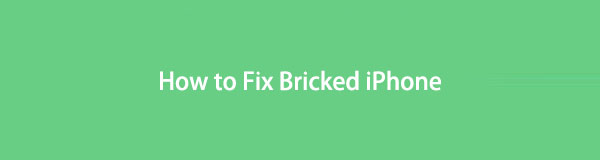

Lista de Guías
FoneLab le permite reparar iPhone / iPad / iPod desde Modo DFU, modo de recuperación, logotipo de Apple, modo de auriculares, etc. al estado normal sin pérdida de datos.
- Solucionar problemas del sistema iOS deshabilitado.
- Extraiga datos de dispositivos iOS deshabilitados sin pérdida de datos.
- Es seguro y fácil de usar.
Parte 1. ¿Qué significa iPhone bloqueado?
¿Qué es Unbrick iPhone? Significa que su iPhone no responde cuando hace algo en la pantalla de su dispositivo o usa botones. Hay diferentes situaciones, como que permanece en el logo de Apps, no se apaga ni enciende, se detiene cuando haces algo, etc.
¿Por qué se bloquea un iPhone?
Hay algunas razones que pueden causar que el iPhone se bloquee, como aplicaciones incompatibles, espacio insuficiente, conexión inestable, archivos de caché, archivos basura y más.
No importa el problema de software o hardware que tenga en el iPhone, las soluciones en esta publicación pueden ayudarlo a desbloquear el iPhone de manera efectiva y rápida.
Parte 2. Cómo desbloquear un iPhone
Cuando hay un problema, siempre hay una solución. E incluso puedes encontrar muchas maneras desde todas partes. Aquí le mostraremos los 4 métodos más recomendados para usted. Compruébelos en las partes a continuación.
Opción 1. Cómo reparar un iPhone bloqueado sin restaurar usando FoneLab iOS System Recovery
Después de tiempos de prueba, FoneLab iOS recuperación del sistema. será fuertemente recomendado para usted. ¿Por qué? Es el programa más profesional en la computadora para ayudarlo a reparar dispositivos iOS, incluidos iPhone, iPad y iPod Touch con o sin borrar datos en el dispositivo.
FoneLab le permite reparar el iPhone / iPad / iPod desde el modo DFU, el modo de recuperación, el logotipo de Apple, el modo de auriculares, etc. hasta el estado normal sin pérdida de datos.
- Solucionar problemas del sistema iOS deshabilitado.
- Extraiga datos de dispositivos iOS deshabilitados sin pérdida de datos.
- Es seguro y fácil de usar.
Puede elegir instalarlo en Windows o Mac, luego comenzar a reparar su iPhone ahora. No necesita preocuparse por no saber cómo usarlo porque tiene instrucciones claras en su interfaz para mostrarle los pasos claramente. Por qué no probarlo ahora?
Paso 1Descargue e instale iOS System Recovery en la computadora, luego conecte el iPhone.

Paso 2Elige Recuperación del sistema de iOSY, a continuación, haga clic Inicio del botón.
Paso 3Seleccione Modo estandar or Modo avanzado en consecuencia, haga clic en Confirmar del botón.

Paso 4Haga Clic en Descargar para descargar el firmware basado en su iPhone, haga clic en el botón Siguiente.
Comenzará a descargar y luego reparará su dispositivo.
¿Ver? Puede terminar con unos pocos clics. No necesita verificar y aprender muchas operaciones complicadas, solo descargue y luego haga clic para reparar su iPhone u otros dispositivos en segundos.
Hay otras formas en las que también puede intentarlo, siga adelante.
Opción 2. Cómo desbloquear el iPhone mediante el reinicio
Si encuentra algún problema en su teléfono móvil pero no sabe cómo solucionarlo, siempre puede intentar reiniciar su dispositivo. Puede resolver el 90% de problemas desconocidos comúnmente. De la misma manera, también puede intentar reiniciar iPhone para arreglar el iPhone bloqueado. A continuación se muestra cómo.
iPhone SE 2, iPhone 8 y posteriores: Prensa volumen botón y suéltelo rápidamente. Entonces el volúmenes abajo botón. Sostener el industria botón hasta que vea el logotipo de Apple.
iPhone 7: Presione ambos industria y volúmenes abajo botones hasta que aparezca el logotipo de Apple.
iPhone 6s y anteriores: Mantener industria y hogar botón al mismo tiempo hasta que vea el logotipo de Apple.
Si necesita más métodos, diríjase a las siguientes partes.
FoneLab le permite reparar el iPhone / iPad / iPod desde el modo DFU, el modo de recuperación, el logotipo de Apple, el modo de auriculares, etc. hasta el estado normal sin pérdida de datos.
- Solucionar problemas del sistema iOS deshabilitado.
- Extraiga datos de dispositivos iOS deshabilitados sin pérdida de datos.
- Es seguro y fácil de usar.
Opción 3. Cómo desbloquear un iPhone a través de iTunes/Finder
Al principio, los usuarios de iOS necesitan instalar iTunes en la computadora para administrar los datos de iOS. Con él, puede hacer una copia de seguridad y restaurar datos de iOS, incluso actualizar y restaurar dispositivos. Recientemente, Apple eliminó iTunes de los macOS más nuevos y lo reemplazó con Finder y otras funciones. Sin embargo, aún puede usarlo para restaurar el iPhone de todos modos. Aquí están los tutoriales de cómo usar iTunes o Finder para desbloquear el iPhone.
Conecte el iPhone a la computadora directamente
Si ha conectado este iPhone a la computadora, después de ejecutar iTunes y las conexiones, iTunes detectará su dispositivo automáticamente sin permiso. Luego, sigue estos pasos.
Actualizar iPhone: Simplemente puede hacer clic en el icono del dispositivo > Resumen en iTunes/General en Finder. Aquí, puede elegir Buscar actualizaciones, hacer clic en Actualizar si hay una actualización disponible. Actualizará su iOS e intentará corregir errores en el dispositivo.
Restaurar iphone: Si no funciona, repita los pasos anteriores y elija Restaurar iPhone finalmente. Cuando termine, debe configurar su dispositivo. Puede configurar un nuevo dispositivo o restaurar el iPhone a partir de archivos de copia de seguridad.
Restaurar iPhone en modo de recuperación
El modo de recuperación en iPhone le permite reparar el iPhone que tiene un error crítico. Por lo tanto, es útil desbloquear su iPhone en modo de recuperación. Siga las instrucciones para poner el iPhone en modo de recuperación, luego restaure el iPhone a la normalidad.
Paso 1Ejecute iTunes en la computadora y conecte el iPhone. Ingrese al modo de recuperación de iPhone.
iPhone 6s y anteriores: Mantenga presionados los botones de encendido y de inicio simultáneamente hasta que pueda ver la pantalla del modo de recuperación.

iPhone 7: Mantenga presionado el botón de encendido y el de bajar volumen juntos hasta que aparezca la pantalla del modo de recuperación.

iPhone 8 y posteriores: Presione y suelte el botón para subir el volumen, luego el botón para bajar el volumen. Mantenga presionado el botón de encendido hasta que muestre la pantalla del modo de recuperación.

Paso 2Cuando aparezca una ventana, haga clic en Restaurar del botón.
Opción 4. Cómo desbloquear un iPhone con iCloud de forma remota
Como servicio en la nube para dispositivos iOS, iCloud ayuda a los usuarios a realizar copias de seguridad y restaurar datos rápidamente. Además, también puede administrar su dispositivo, como rastrear la ubicación del dispositivo, borrar el dispositivo, etc. Entonces, si puede acceder a su dispositivo en iCloud oficial, también puede borrar su iPhone para convertirlo en un dispositivo nuevo.
Paso 1Visite el sitio oficial de iCloud e inicie sesión en su cuenta.
Paso 2Haga Clic en Encontrar mi y seleccione su dispositivo de la lista.
Paso 3Elige Borrar iphone. Siga las instrucciones para confirmar la operación.
Paso 4Configura el iPhone como de costumbre. Y puede configurar un nuevo dispositivo o restaurar desde archivos de copia de seguridad en consecuencia.
Eso es todo. Su dispositivo volverá a la normalidad ahora.
Parte 3. Preguntas frecuentes sobre cómo desbloquear un iPhone
¿Se puede brickear un iPhone?
Alguien podría pensar que puede borrar el iPhone. No exactamente. Eliminará todos los datos de tu iPhone. Puedes probar el Modo Perdido, que puede bloquear tu iPhone y no permitirá que otras personas accedan a tu dispositivo sin permiso. Y puede desactivar fácilmente el modo perdido en el oficial de iCloud.
¿Cómo desbrickeo mi iPhone 11?
Los métodos en esta publicación están disponibles para iPhone 11 y todos los demás modelos de iPhone. Por favor, revíselos y pruébelos cuidadosamente.
Ha aprendido todos los métodos probados sobre cómo reparar un iPhone bloqueado de manera profesional y fácil. ¡Por qué no descargarlos y probarlos ahora!
FoneLab le permite reparar el iPhone / iPad / iPod desde el modo DFU, el modo de recuperación, el logotipo de Apple, el modo de auriculares, etc. hasta el estado normal sin pérdida de datos.
- Solucionar problemas del sistema iOS deshabilitado.
- Extraiga datos de dispositivos iOS deshabilitados sin pérdida de datos.
- Es seguro y fácil de usar.
